TuneCore Japanで楽曲を配信してみた。
2018/08/03

アカウント自体は結構前から作っていたんですけど、いざちゃんと使ったことがなかったTuneCore Japan(以下、TuneCore)。今回、そのTuneCoreを使って、実際に楽曲を配信するまでの流れをやってみたので、レポート形式で紹介します。
Text by Tokino09




















詳しくみる
-

【2/27まで カラオケ配信 ¥2,000 OFF】 カラオケ配信&登録代行 ダブルディスカウントキャンペーン!
2025/02/14
-

【フェス出演募集】LuckyFes'25ステージ出演オーディション「Battle to LuckyFes」が今年もスタート!
2025/02/07
-

VOCALOID「BRIAN」「JESSICA」「MATTHEW」「SANDRA」の利用が可能になりました!
2025/01/29
-

YouTubeオフラインイベント「The Artists Night これからのYouTube戦略 〜あなたのチャンネルを、次のレベルへ〜」アーティスト応募開始!
2025/01/23
-

音声合成ソフト「栗田まろん」の利用が可能になりました!
2025/01/22
-

TuneCore Japan x テレ東「東京音楽虎」楽曲制作オーディション開催【さくら&おさき、レインボー、DJ FOY等 総フォロワー数2,300万人超えの超人気インフルエンサーが 「今、使いたい」楽曲を募集】
2025/01/08
-

【あなたのリリースをプロモーション】「M-SPOT」~Music Spotlight with BARKS~ 楽曲ピックアップ企画
2024/12/27
-

サウンドハウスとTuneCore Japanがコラボレーションした楽曲コンテスト『音家ぐらんぷり2024 with TuneCore Japan U25 SPECIAL』が受賞者のプロフィールを一挙公開!
2024/12/26
-
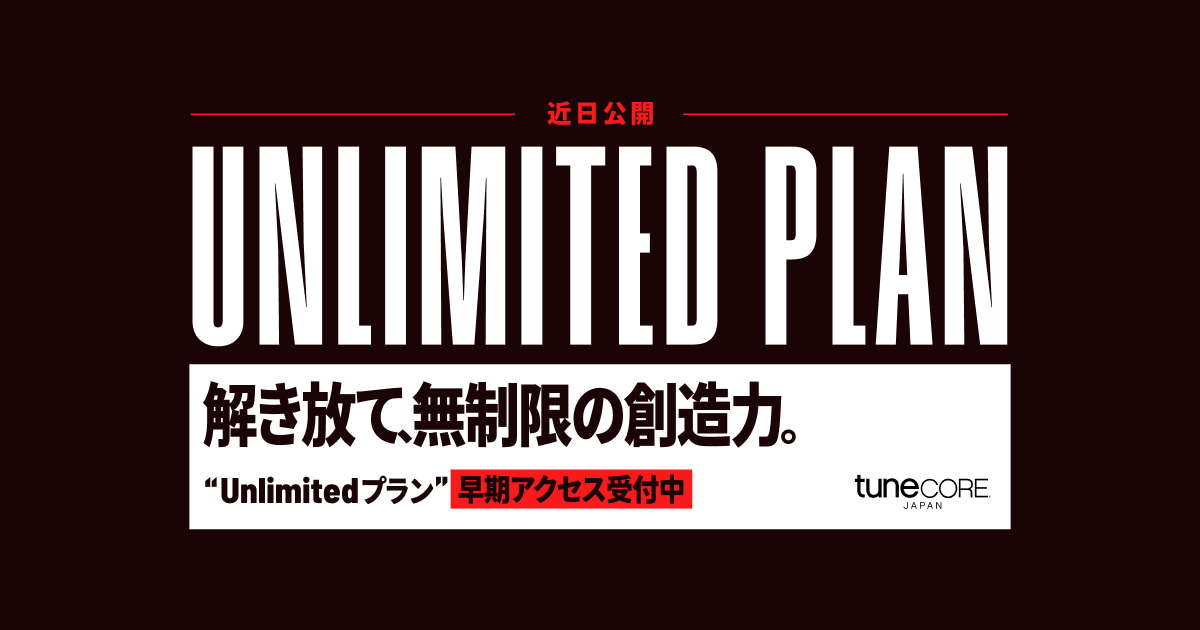
【早期アクセス版体験希望者募集】TuneCore Japanに新たにUnlimitedプランが登場
2024/12/23
-
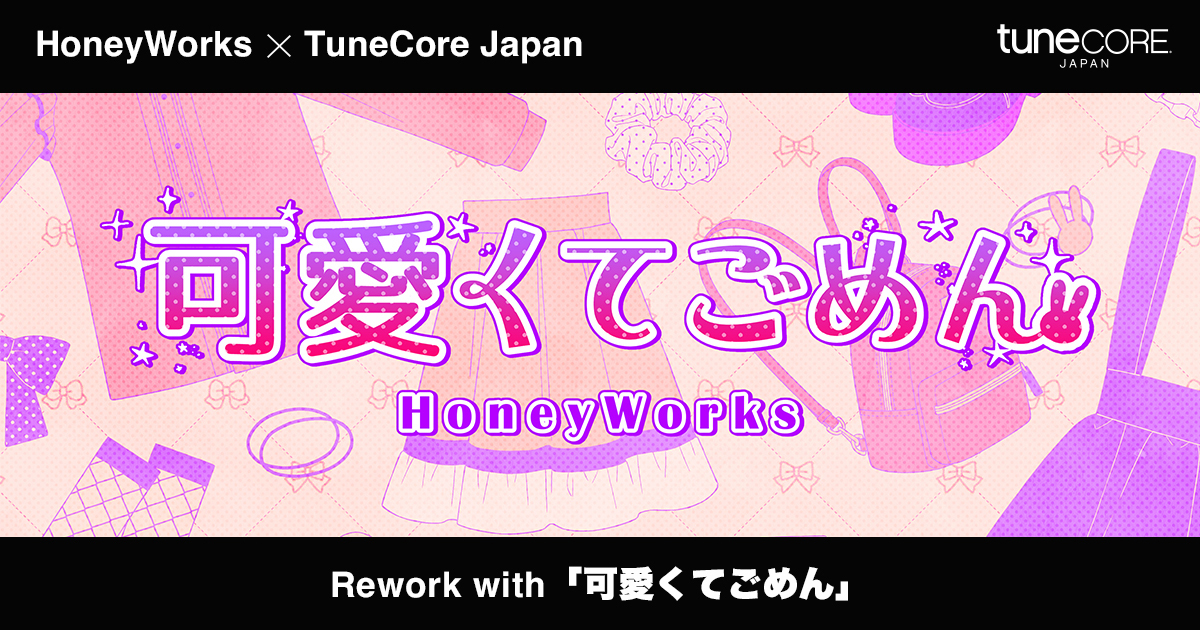
【結果発表】Rework with 可愛くてごめん
2024/12/18
